拡張子が偽装されたファイルを、検出してロックする!「MalBlocker Lite」。
MalBlocker Lite
拡張子が偽装されたファイルを、リアルタイムに検出してロックできるようにするソフト。
「txt.exe」のような二重拡張子のファイルや、「zip .exe」のような空白文字が挿入されたファイル、「test_exe.mp4」のような RLO 制御文字 が挿入されたファイル を、自動で検知してロックできるようにしてくれます。
監視する領域(ドライブ)を指定する機能や、検知する偽装タイプを指定する機能 などが付いています。
「MalBlocker Lite」は、拡張子が偽装されたファイルを検出できるようにするソフトです。
- readme.txt.exe (二重拡張子)
- readme.txt .exe (空白文字挿入)
- readme.exe.txt (RLO 制御文字挿入)
偽装されたファイルが検出されると、アラートが表示されるようになっていて、このアラート上で直接検出ファイルを削除することもできたりします。
(検知を無視することもできる)
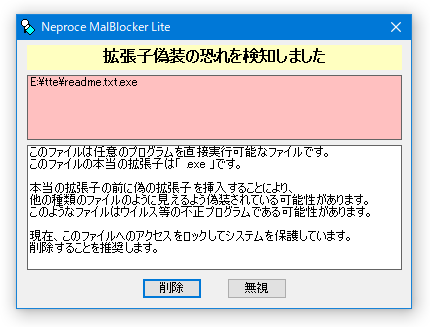
ちなみに、各種常駐監視型のセキュリティソフトと併用して使うことができます。
使い方は以下の通り。
フリー版では、広告が表示されます。
また、リムーバブルドライブの監視に対応していない、除外フォルダを設定できない などの制限 があります。
- 「MalBlocker.exe」を実行します。
- タスクトレイ上にアイコンが表示されるので、これを右クリック → 「設定」を選択します。
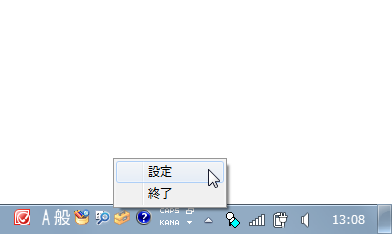
- 設定画面が表示されます。
まず、一番上の「監視するドライブ」欄で、偽装ファイルの監視を行うドライブにチェックを入れておきます。

- 続いて、中段の「検知するファイル」欄で、監視する偽装タイプ&拡張子 にチェックを入れておきます。
通常は、すべてチェックを入れておいてよいでしょう。 - 最後に、一番下の「検知したファイルへの処理」欄で、拡張子が偽装されたファイルを検出した際に、そのファイルを自動でロックするかどうかを指定しておきます。
- 設定が終わったら、画面下部の「閉じる」ボタンをクリック。
- 以後、監視ドライブの中から偽装された拡張子のファイルが見つかると、「拡張子偽装の恐れを検知しました」というアラートが表示されるようになります。
(検出されたファイルのパスは、アラートの上部で確認することができる)検出されたファイルをそのまま削除する場合は「削除」ボタンをクリックし、削除せずに自分で確認を行いたい場合は「無視」ボタンをクリックします。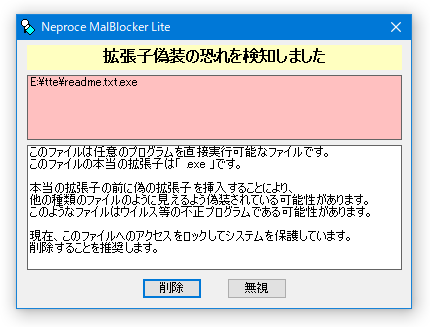
- 尚、フリー版では、使用中にデスクトップの右下辺りから広告が表示されます。
私の環境では、この広告ウインドウに閉じるボタンがある時とない時があったのですが、もし閉じるボタンがなかった時でも、タスクボタンの右クリックメニューから閉じることはできたりします。


| MalBlocker Lite TOPへ |
アップデートなど
おすすめフリーソフト
おすすめフリーソフト
スポンサードリンク





